.single.Post-auteur, Auteur : Konstantinos Tsoukalas, Laatst bijgewerkt : 11 september 2025
Als u geen verbinding kunt maken met het Anydesk-netwerk, ondanks het feit dat uw internetverbinding werkt, lees dan hieronder om het probleem op te lossen om het probleem op te lossen.
Zoals u weet, is AnyDesk een betrouwbaar hulpmiddel om overal op afstand toegang te krijgen tot een computer. However, from time to time, users encounter the connection errors”Could not connect to AnyDesk network”&”Disconnected from the AnyDesk network”for no apparent reason.

Verbindingsprobleem kan verband houden met een aantal redenen, waaronder:
Problemen met internetverbinding-onstabiele of geen internettoegang onjuiste datum/tijd. Firewall of antivirus blokkeert AnyDesk-router of netwerkbeperkingen (bijv. Bedrijfsnetwerken) Anydesk-serverproblemen of onderhoud verouderde AnyDesk-versie Onjuiste DNS-instellingen
Hoe te repareren: kan geen verbinding maken met elke windows 11/10. Verbindingsprobleem is onjuiste datum/tijdinstellingen. In het bijzonder, als de tijdinstellingen van de computer niet nauwkeurig zijn met uw tijdzone of de tijd en datum onjuist zijn,* dan kan Anydesk niet verbinding maken met het netwerk. Om dit op te lossen:
* Opmerking: dit gebeurt meestal na een schone installatie van Windows.
1. Controleer of uw internetverbinding werkt door verschillende sites te bezoeken.
2. iedere icleDesk.
3 instellingen > tijd en taal > Datum & tijd en stel de juiste tijdzone in voor uw regio. Draai vervolgens de Set Time automatisch in schakel UIT en op opnieuw om de tijd bij te werken.

4. ga nu verder en verwijder de map” anydesk “van deze locaties:*
c: \ Program Files \ C: \ ProgramData \ c: \ gebruikers \ admin \ appData \ roaming \
* Opmerking: om eenvoudig naar de bovenstaande locaties te navigeren, kopieer kopie en plakken de bovenstaande paden in de adresbalk van de bestandsonderzoeker en rit src=”https://www.wintips.org/wp-content/uploads/2025/07/image_thumb-11.png”width=”682″height=”314″>
5. Herstart uw pc.
6. Voer AnyDesk uit en controleer of het verbindingsprobleem is opgelost.
Methode 2. Sta AnyDesk toe in firewall.
Een andere reden voor problemen met de verbinding is de firewall. Om AnyDesk in Windows Firewall toe te staan.*
* Opmerking: deze instructies zijn alleen van toepassing als u AnyDesk op uw computer hebt geïnstalleerd en niet als u de draagbare versie van AnyDesk uitvoert.
1. Type” firewall “in zoek en vervolgens firl en netwerkbeveiliging van de resultaten. src=”https://www.wintips.org/wp-content/uploads/2025/07/image_thumb-12.png”width=”682″height=”444″>
2. In het paneel’Firewall & Network Protection’klik op een app toestaan via firewall/  is toegestaan op zowel de private als public netwerken door de relevante selectievakjes te selecteren en vervolgens druk op OK.
is toegestaan op zowel de private als public netwerken door de relevante selectievakjes te selecteren en vervolgens druk op OK.

4. DNS-instellingen.
Soms kan Anydesk geen verbinding maken met het netwerk vanwege bestaande DNS-instellingen. Dus doe het volgende: 1. Druk op de Windows + r toetsen om het opdrachtvak Run te openen. 3. Klik met de rechtermuisknop op de actieve netwerkverbinding (bijv.” Ethernet “, als u via een Ethernet-kabel op het netwerk bent aangesloten, of” Wi-Fi “voor draadloos) en kiest u eigenschappen. 4. Selecteer nu de Internet Protocol versie 4 (TCP/IPv4) en klik op eigenschappen .
2. Type” ncpa.cpl “en hit OK. src=”https://www.wintips.org/wp-content/uploads/2025/07/image_thumb-15.png”width=”422″height=”233″> 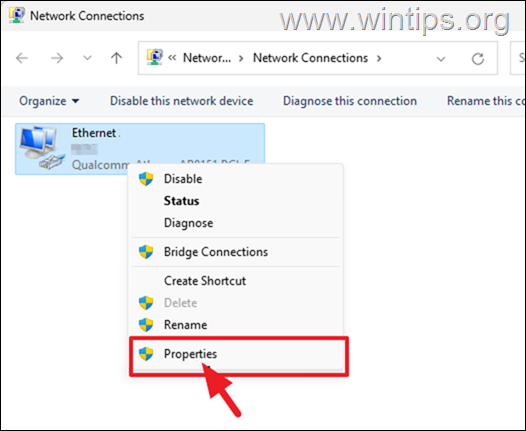
5. bij Internet Protocol versie 4 (TCP/IPv4) eigenschappen venster, doe het volgende:
selecteer gebruik de volgende DNS-serveradressen Type” 8.8.8.8 “hieronder dat het adres van Google’s DNS-server is. Klik twee keer op OK om de wijziging toe te passen en sluit vervolgens alle vensters. 
6. Finally, run AnyDesk and check if can connect to AnyDesk network.
Method 4. Update Anydesk.
Als een van de bovenstaande methoden het probleem van AnydeSK-verbinding niet oplossen, verwijdert u Anydesk en download en installeert u vervolgens de nieuwste versie van Anydesk.*
* Opmerking: als het probleem niet is opgelost na het bovenstaande, is het probleem dat het probleem nog steeds verbindt als u uw computer aan een ander netwerk verbindt. Het! Welke methode heeft voor u gewerkt?
Laat het me weten als deze gids u heeft geholpen door uw opmerking over uw ervaring achter te laten. Like en deel deze gids om anderen te helpen.
Als dit artikel nuttig voor u was, overweeg dan om ons te ondersteunen door een donatie te doen. Zelfs $ 1 kan een enorm verschil maken voor ons in onze inspanningen om anderen te blijven helpen terwijl ze deze site gratis houden: konstantinos is de Founder and Administrator van WinTips.org. Sinds 1995 werkt hij en biedt IT-ondersteuning als computer-en netwerkexpert aan particulieren en grote bedrijven. Hij is gespecialiseerd in het oplossen van problemen met betrekking tot Windows of andere Microsoft-producten (Windows Server, Office, Microsoft 365, enz.). Nieuwste berichten van Konstantinos Tsoukalas (zie alles)
